发布日期:2019-09-27 作者:深度系统 来源:http://www.05381.com
你是否遇到过win10系统在同一窗口无法打开多个文件夹的问题。那么出现win10系统在同一窗口无法打开多个文件夹的问题该怎么解决呢?很多对电脑不太熟悉的小伙伴不知道win10系统在同一窗口无法打开多个文件夹到底该如何解决?其实只需要1、首先双击打开win10专业版系统桌面上的“计算机”,找到菜单栏的“工具”,选择“文件夹选项” 2、弹出“文件夹选项”窗口,选中“在同一个窗口打开每个文件夹”,然后点击确定即可就可以了。下面小编就给小伙伴们分享一下win10系统在同一窗口无法打开多个文件夹具体的解决方法:
解决方案一、
1、首先双击打开win10专业版系统桌面上的“计算机”,找到菜单栏的“工具”,选择“文件夹选项”;
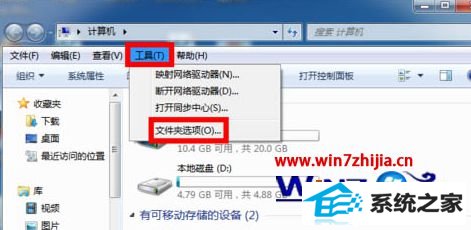
2、弹出“文件夹选项”窗口,选中“在同一个窗口打开每个文件夹”,然后点击确定即可。
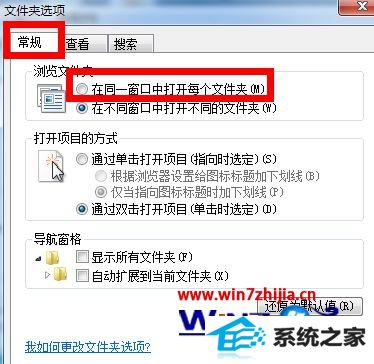
3、打开文件夹试试是否可以在同一个窗口中打开每个文件夹,还不行的话就试试下面的第二个方法。
解决方案二、
1、在键盘上使用快捷键“windows+R”,出现“运行”,输入“cmd”,然后回车,注意:你必须拥有管理员权限。

2、弹出“命令行窗口”界面,然后在命令行中输入regsvr32 "%systemRoot%system32actxprxy.dll",然后回车;

4、出现:dllRegisterserver在C:windowssystem32actxprxy.dll已成功。

5、在命令行中再输入:regsvr32 "%programFiles%internet Explorerieproxy.dll",然后回车;
6、出现:dllRegisterserver在C:programFilesinternet Explorerieproxy.dll已成功。

7、然后重新打开文件夹,就发现可以在同一个窗口打开了。
上面就是win10专业版系统中在同一窗口无法打开多个文件夹的两个解决方案,有遇到这样问题的朋友们可以根据上面的两个方案进行操作吧,希望对大家有所帮助,更多精彩内容欢迎访问站。
本站发布的系统与软件仅为个人学习测试使用,不得用于任何商业用途,否则后果自负,请支持购买微软正版软件!
Copyright @ 2020 深度系统版权所有